Pixelmon es un mod para Minecraft que integra personajes Pokémon con el juego de Minecraft tradicional. Las versiones 1.6.2 y 1.6.4 de Pixelmon agregan más de 100 personajes Pokémon y más de 500 ataques a tu mundo de Minecraft, y pueden instalarse utilizando Minecraft Forge.
Parte uno de tres:
Instalación de Minecraft Forge
-
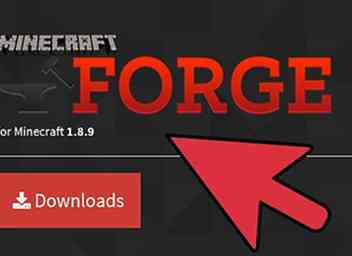 1 Navegue a la página de descargas de Minecraft Forge en http://files.minecraftforge.net/. Minecraft Forge, también conocido como Forge Mod Loader (FML), es un programa que te permite instalar modificaciones personalizadas en Minecraft.
1 Navegue a la página de descargas de Minecraft Forge en http://files.minecraftforge.net/. Minecraft Forge, también conocido como Forge Mod Loader (FML), es un programa que te permite instalar modificaciones personalizadas en Minecraft. -
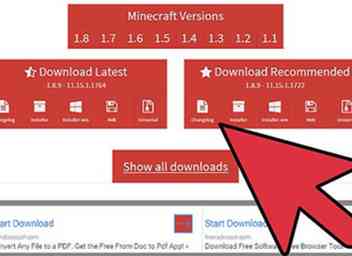 2 Haga clic en "Instalador" al lado de su versión actual de Minecraft.
2 Haga clic en "Instalador" al lado de su versión actual de Minecraft. - Navega al sitio web de Minecraft en https://minecraft.net/ y selecciona la opción para comprar el juego y registrate para una cuenta si aún no tienes Minecraft. Pixelmon es un mod de Minecraft, y solo se puede instalar si ya tienes Minecraft.
-
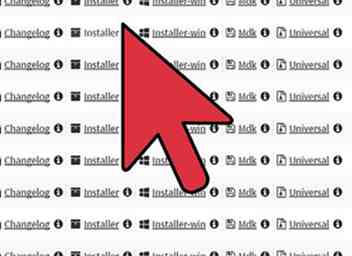 3 Siga las instrucciones en pantalla para descargar el archivo .jar de Minecraft Forge.
3 Siga las instrucciones en pantalla para descargar el archivo .jar de Minecraft Forge. -
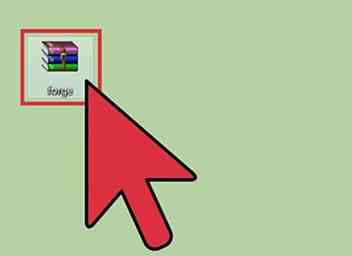 4 Haga doble clic en el archivo .jar y seleccione "Instalar cliente".”
4 Haga doble clic en el archivo .jar y seleccione "Instalar cliente".” - Haga clic derecho en el archivo .jar y seleccione "Abrir con Java" si su computadora Windows no puede abrir el archivo automáticamente.
-
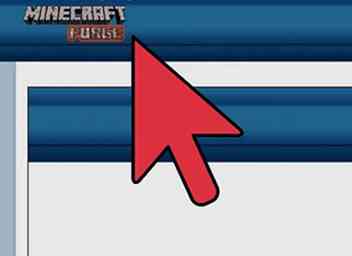 5 Siga el resto de las instrucciones en pantalla para terminar de instalar Minecraft Forge.
5 Siga el resto de las instrucciones en pantalla para terminar de instalar Minecraft Forge. -
 6 Inicia Minecraft, luego selecciona "Forge" en la pantalla del iniciador de Minecraft. Ahora está listo para instalar Pixelmon utilizando Forge.
6 Inicia Minecraft, luego selecciona "Forge" en la pantalla del iniciador de Minecraft. Ahora está listo para instalar Pixelmon utilizando Forge.
Parte dos de tres:
Instalación de Pixelmon 1.6.2 y 1.6.4
-
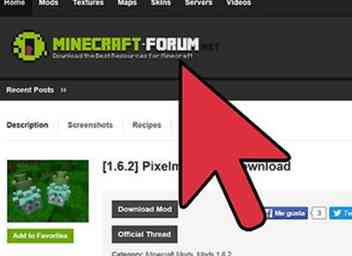 1 Inicie su navegador de Internet y busque el mod de Pixelmon que desea instalar. Las versiones 1.6.2 y 1.6.4 de Pixelmon están alojadas en varios sitios de la Web, incluidos los foros de Minecraft y los sitios de fans. Por ejemplo, puede descargar 1.6.2 desde el sitio de Minecraft-Forum en http://minecraft-forum.net/minecraft-mods-downloads/1-6-2-pixelmon-mod-download/, o descargar ambos 1.6. 2 y 1.6.4 del sitio File-Minecraft en http://file-minecraft.com/pixelmon-mod/.
1 Inicie su navegador de Internet y busque el mod de Pixelmon que desea instalar. Las versiones 1.6.2 y 1.6.4 de Pixelmon están alojadas en varios sitios de la Web, incluidos los foros de Minecraft y los sitios de fans. Por ejemplo, puede descargar 1.6.2 desde el sitio de Minecraft-Forum en http://minecraft-forum.net/minecraft-mods-downloads/1-6-2-pixelmon-mod-download/, o descargar ambos 1.6. 2 y 1.6.4 del sitio File-Minecraft en http://file-minecraft.com/pixelmon-mod/. -
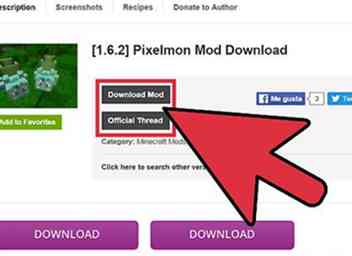 2 Seleccione la opción para descargar la versión de Pixelmon deseada a su computadora. Todos los archivos mod de Pixelmon estarán en formato .jar.
2 Seleccione la opción para descargar la versión de Pixelmon deseada a su computadora. Todos los archivos mod de Pixelmon estarán en formato .jar. -
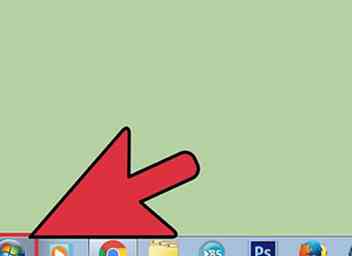 3 Haga clic en su escritorio de Windows y haga clic en "Inicio".”[1]
3 Haga clic en su escritorio de Windows y haga clic en "Inicio".”[1] -
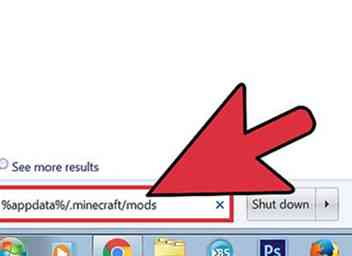 4 Escriba "% appdata% /. Minecraft / mods" en la barra de búsqueda del menú Inicio y presione "Enter".” Esta es la carpeta de Minecraft en su computadora en la que se deben mover todas las modificaciones, incluida Pixelmon.
4 Escriba "% appdata% /. Minecraft / mods" en la barra de búsqueda del menú Inicio y presione "Enter".” Esta es la carpeta de Minecraft en su computadora en la que se deben mover todas las modificaciones, incluida Pixelmon. - Busque "% appdata% /. Minecraft" si no hay una carpeta "mods", luego seleccione la opción para crear una carpeta "mods". Los mods de Pixelmon solo funcionarán cuando se guarden en la carpeta "mods".
-
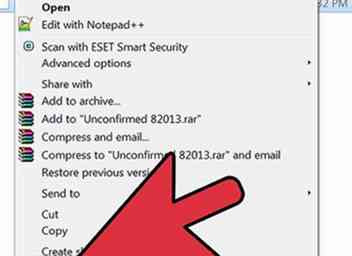 5 Elimine cualquier mod existente de la carpeta mod. Pixelmon 1.6.2 y 1.6.4 entrarán en conflicto con todos los demás mods guardados en esta carpeta.
5 Elimine cualquier mod existente de la carpeta mod. Pixelmon 1.6.2 y 1.6.4 entrarán en conflicto con todos los demás mods guardados en esta carpeta. -
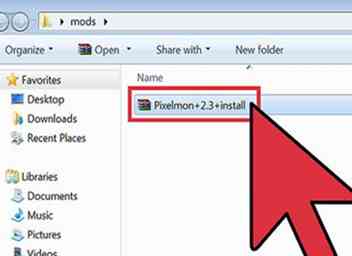 6 Haga clic y arrastre el archivo Pixelmon 1.6.2 o 1.6.4 .jar a la carpeta Minecraft "mods".
6 Haga clic y arrastre el archivo Pixelmon 1.6.2 o 1.6.4 .jar a la carpeta Minecraft "mods". -
 7 Cierre y vuelva a abrir su sesión actual de Minecraft.
7 Cierre y vuelva a abrir su sesión actual de Minecraft. -
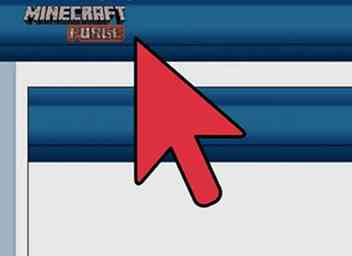 8 Seleccione "Forjar" en el menú desplegable de perfil en la pantalla Minecraft Launcher. Pixelmon ahora cargará e integrará con Minecraft.
8 Seleccione "Forjar" en el menú desplegable de perfil en la pantalla Minecraft Launcher. Pixelmon ahora cargará e integrará con Minecraft.
Parte tres de tres:
Solución de problemas
-
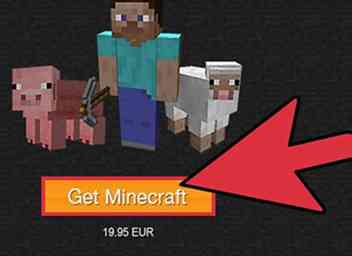 1 Actualice Minecraft a la última versión si tiene problemas para instalar Minecraft Forge. En algunos casos, puede experimentar problemas al instalar Forge si usa una versión desactualizada de Minecraft.
1 Actualice Minecraft a la última versión si tiene problemas para instalar Minecraft Forge. En algunos casos, puede experimentar problemas al instalar Forge si usa una versión desactualizada de Minecraft. -
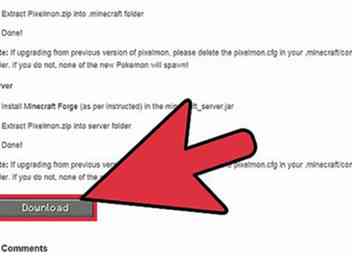 2 Intente instalar Pixelmon 1.6.2 o 1.6.4 desde otra fuente si el primer archivo .jar que descarga no funciona en Forge. Los mods de Pixelmon son desarrollados por fanáticos y terceros fuera de Minecraft, y no siempre se garantiza que funcionen.
2 Intente instalar Pixelmon 1.6.2 o 1.6.4 desde otra fuente si el primer archivo .jar que descarga no funciona en Forge. Los mods de Pixelmon son desarrollados por fanáticos y terceros fuera de Minecraft, y no siempre se garantiza que funcionen. -
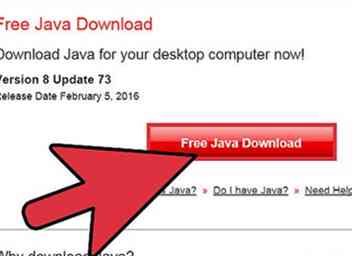 3 Intente actualizar Java en su computadora si Minecraft continúa colisionando repetidamente o muestra una pantalla en blanco después de instalar Forge y ejecutar modificaciones. Las versiones desactualizadas de Java pueden provocar que Forge y Minecraft experimenten problemas después de instalar los mods.[2]
3 Intente actualizar Java en su computadora si Minecraft continúa colisionando repetidamente o muestra una pantalla en blanco después de instalar Forge y ejecutar modificaciones. Las versiones desactualizadas de Java pueden provocar que Forge y Minecraft experimenten problemas después de instalar los mods.[2] -
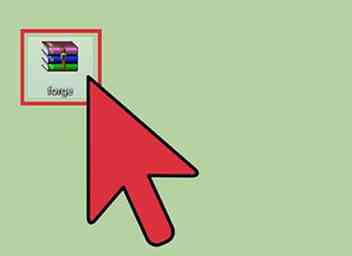 4 Repita todos los pasos delineados en el Método Uno para volver a instalar Minecraft Forge si el perfil de Forge no está disponible en la pantalla del iniciador. Esto indica que Forge no se instaló correctamente durante su primer intento.
4 Repita todos los pasos delineados en el Método Uno para volver a instalar Minecraft Forge si el perfil de Forge no está disponible en la pantalla del iniciador. Esto indica que Forge no se instaló correctamente durante su primer intento. -
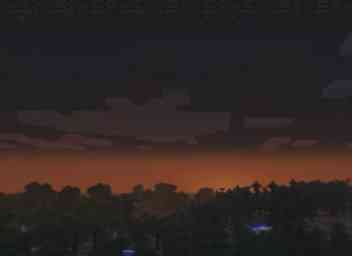 5 Ejecute Minecraft al menos una vez antes de instalar Forge si el perfil de Forge no se muestra en el menú del iniciador. En algunos casos, es posible que Minecraft no reconozca Forge si aún no ha iniciado sesión en Minecraft.
5 Ejecute Minecraft al menos una vez antes de instalar Forge si el perfil de Forge no se muestra en el menú del iniciador. En algunos casos, es posible que Minecraft no reconozca Forge si aún no ha iniciado sesión en Minecraft.
Facebook
Twitter
Google+
 Minotauromaquia
Minotauromaquia